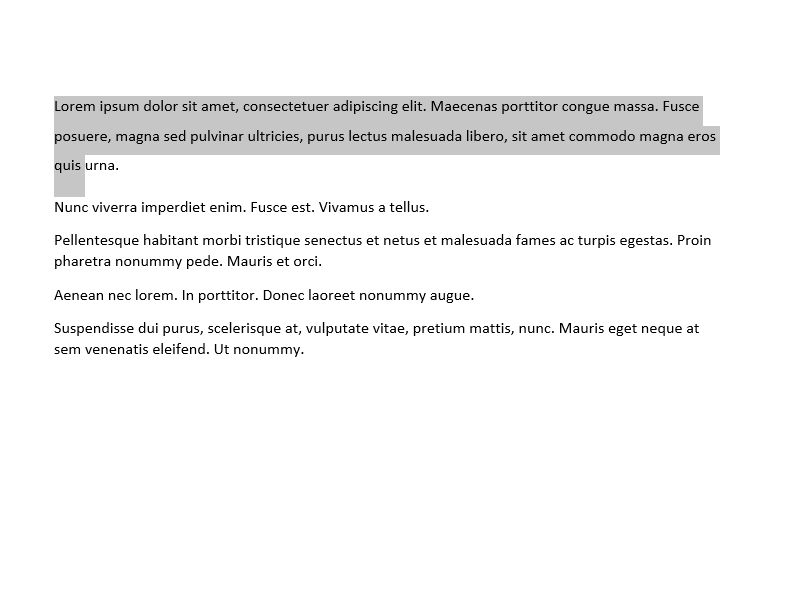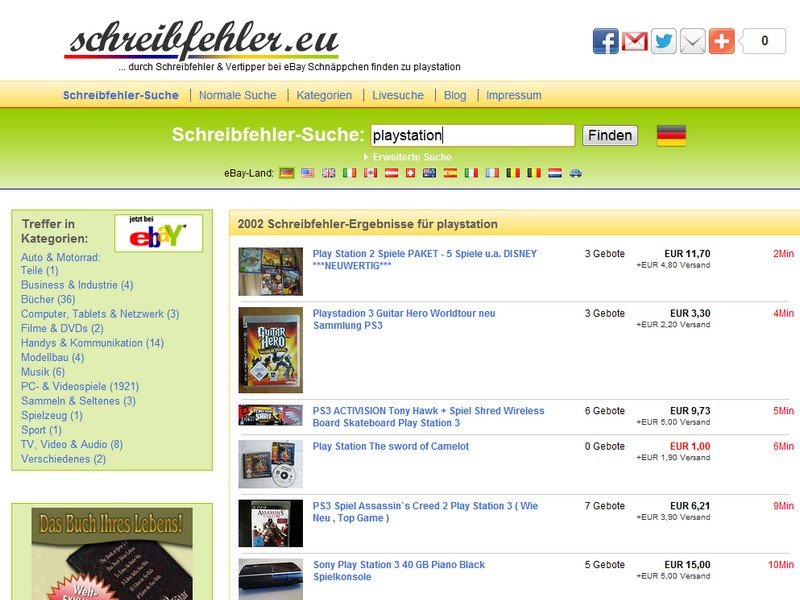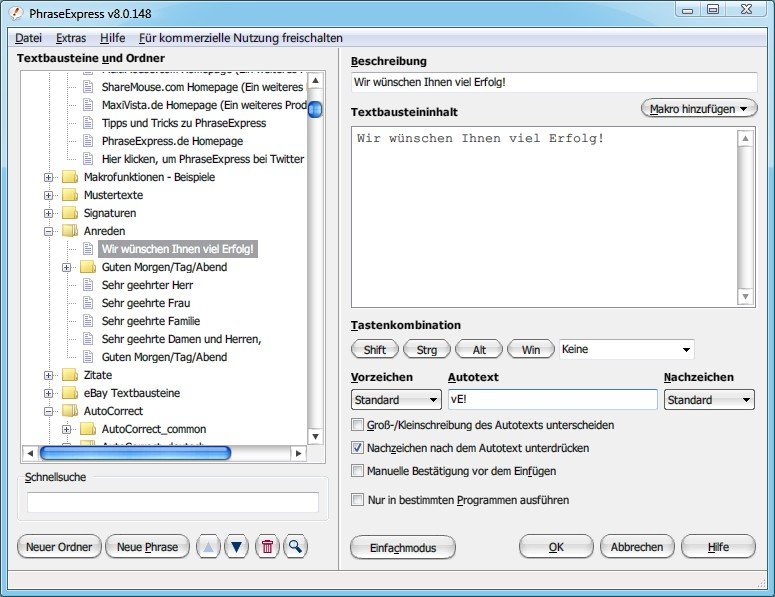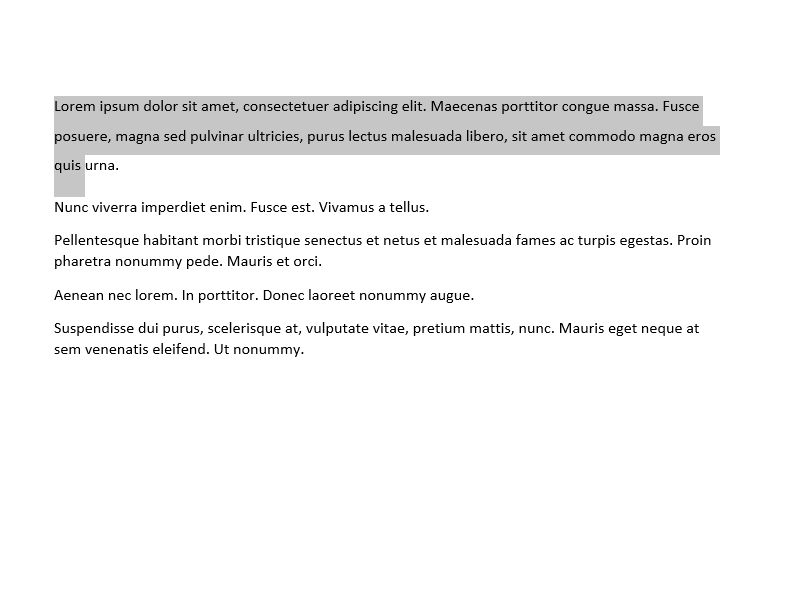
05.09.2014 | Tipps
Haben Sie schon einmal beim Schreiben eines Word-Dokuments bemerkt, dass die Textzeilen plötzlich zu weit auseinander standen? Das kann passieren, wenn Sie versehentlich eine falsche Taste verwenden. Der Zeilenabstand lässt sich schnell wieder kleiner machen.
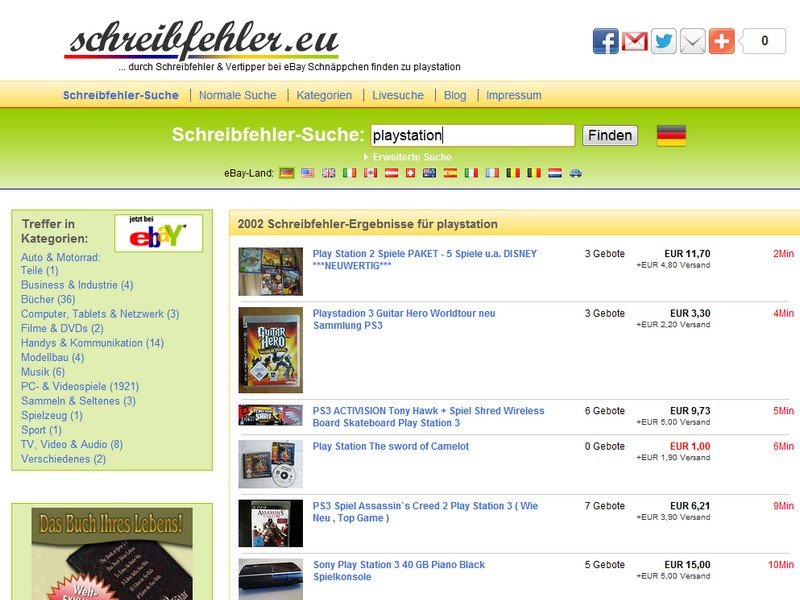
30.07.2012 | Tipps
«Notbok», «I-Phone», «PlayStadion» – wer diese Begriffe bei eBay eingibt, darf auf echte Schnäppchen hoffen. Denn oft verstecken sich in den Angebotsbeschreibungen teilweise haarsträubende Tippfehler, die dafür sorgen, dass sie bei einer normalen Suche innerhalb der Auktionsbörse nicht auftauchen. Die Folge: Es werden deutlicher weniger Gebote abgegeben, der Preis bleibt schön niedrig.
24.07.2012 | Tipps
Sicher kennen Sie das auch: Sie müssen ein bestimmtes Wort mehrfach tippen, und immer wieder schleicht sich der gleiche Tippfehler ein. Den jedes Mal manuell zu korrigieren kann auf die Dauer nervig werden. Bringen Sie Ihrer Word-Textverarbeitung doch bei, dass der Fehler automatisch korrigiert werden soll!
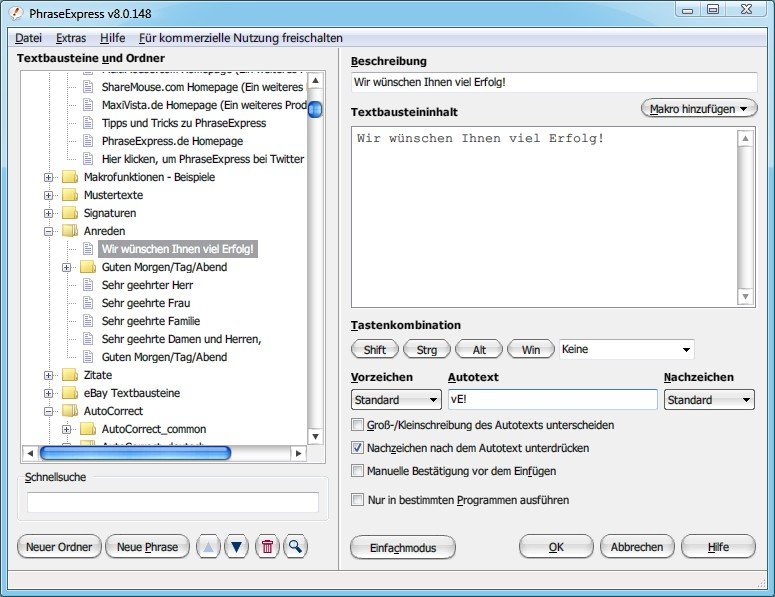
20.01.2012 | Tipps
Beim Abarbeiten von E-Mails oder Briefen muss man oft immer und immer wieder die gleichen Sätze oder Satzteile tippen. Auf die Dauer ist das anstrengend, weil zeitaufwändig – und fehlerträchtig. Anstatt sich dauernd wiederholen zu müssen, kann man auf ein kostenloses Programm zurückgreifen, das einem die Tipp-Arbeit erleichtert.
09.02.2010 | Tipps
Vertipper kommen immer mal vor. Eigentlich kein Problem. Wer zum Beispiel statt www.schieb.de die Adresse www.scieb.de eingibt, merkt den Fehler sofort. Allerdings taucht der Vertipper danach als Vorschlag in der Adressleiste des Internet Explorers auf. Mit folgenden Schritten wird die falsche Schreibweise aus dem Browsergedächtnis gelöscht.